
NEC が販売する LAVIE Direct DT Slim (2022年夏モデル) は、第12世代インテル Core プロセッサーを搭載した超コンパクトサイズのデスクトップPC です。
第12世代インテル Core プロセッサーの搭載により性能が向上しベンチマークによる性能評価も良好です。
超コンパクトサイズなので省スペースに設置でき、良好な処理性能や豊富なインターフェースなど使いやすさにすぐれているところもポイント。
- 第12世代インテル Core プロセッサーを搭載(廉価モデルは Celeron G6900T を搭載)
- 超コンパクトな筐体にくわえ横置き/縦置きが可能なので置き場所に困らない
- 豊富なインターフェースを搭載
- 標準構成で 2画面出力に対応(カスタマイズで最大4画面出力が可能)
- USB 有線キーボードとマウスが付属
- 使いかたや予算に合わせて柔軟なカスタマイズが可能
本記事では、メーカーからお借りした実機を試用し、前半で外観デザインや本体内部をチェック、後半では各種ベンチマークを使った性能評価を行います。

モニターサイズは 21.5インチ
【 目 次 】
レビューは 2023年4月17日時点の内容です。
スペック構成
LAVIE Direct DT Slim (2022年夏モデル) は、使いかたや予算に合わせて柔軟なカスタマイズが可能です。
おもなスペックは以下のとおり。
| OS | ■Windows 11 Home 64ビット ■Windows 11 Pro 64ビット |
| プロセッサー | ■インテル i7-12700T プロセッサー ■インテル i5-12500T プロセッサー ■インテル Core i3-12100T プロセッサー ■インテル Celeron プロセッサー G6900T |
| メモリ | ■4GB(4GB×1) PC4-25600対応 ■8GB(8GB×1) PC4-25600対応 ■16GB(16GB×1) PC4-25600対応 ■32GB(16GB×2) PC4-25600対応 ※最大容量:32GB |
| ストレージ | ■SSD 約256GB(PCIe) ■SSD 約512GB(PCIe) ■SSD 約1TB(PCIe) ■HDD 約500GB(Serial ATA、高速7200回転/分) ■HDD 約1TB(Serial ATA、高速7200回転/分) ■SSD 約256GB(PCIe)+HDD 約1TB(Serial ATA、高速7200回転/分) ■SSD 約512GB(PCIe)+HDD 約1TB(Serial ATA、高速7200回転/分) ■SSD 約1TB(PCIe)+HDD 約1TB(Serial ATA、高速7200回転/分) |
| グラフィックス | ■インテル UHD グラフィックス 770(Core i7/i5 選択時) ■インテル UHD グラフィックス 730(Core i3 選択時) ■インテル UHD グラフィックス 710(Celeron 選択時) |
| LAN | 1000BASE-T/100BASE-TX/10BASE-T対応 |
| ワイヤレス | ■なし ■Wi-Fi 6(2.4Gbps)対応(IEEE802.11ax/ac/a/b/g/n)+Bluetooth Smart Ready(Ver.5) |
| キーボード、マウス | USB小型キーボード(JIS標準配列、テンキー付き)、 USBレーザーマウス(横チルト機能付き) |
| 本体サイズ (W×D×H) | 約 34.5×182.9×179 mm(横置き時) |
| 重量 | 約1.28kg |
スペック構成や価格などの最新情報はNEC直販サイト「NEC Direct」をご確認ください。

NEC LAVIE Direct DT Slim
通常モデル
税込 10万円台から
(メルマガ会員限定サイトの価格)
価格.com 限定モデル
税込5万円台から
※価格.com 限定モデルはカスタマイズできませんが、通常モデルにくらべ たいへんお買い得です。
NECパソコンの直販サイト「NEC Direct」のメルマガ会員なら限定サイトから特別優待価格で購入できます。メルマガ会員限定サイトは NEC Direct のメルマガ会員に登録すればすぐに利用できます。(入会・年会費無料)
外観チェック
スクエアでスタイリッシュなデザイン
LAVIE Direct DT Slim は、スクエアでスタイリッシュなデザインです。


ホワイトのカラーは清潔感があり圧迫感の少ない色味です。
前後からの外観です。

左右の側面です。

上の画像:左側面(本体正面に向かって)、下の画像:右側面
天面側と底面側です。

天面側

底面側
底面側のゴム足は前後左右の四隅に実装されています。安定感は良好です。
なお、従来モデルからデザイン面での大きな変更はありません。
本体は超コンパクトで超軽量
本体の大きさのイメージです。

ティシューボックスと大きさ比較
本体は超コンパクトで、フットプリント(設置面積)はノートパソコンよりも小さいです。モバイルモニターにつなげば、省スペースにデスクトップ環境を構築することも可能です。
本体の上に載せているのは電源アダプター。こちらは意外にデカいです。


レビュー機の Core i7 搭載モデルは、電源アダプターの最大出力が 135W です。Core i5 や Core i3, Celeron 搭載モデルの電源アダプターの最大出力は 65W のため、そのサイズはレビュー機のアダプターにくらべコンパクトなことが予想されます。
本体や電源アダプターの重量(実測値)は以下のとおり。
 ・本体:1,291g
・本体:1,291g
・電源アダプター:344g
・電源コード:106g
本体はとても軽いので設置場所の変更も柔軟に対応できます。


縦置きできる
LAVIE Direct DT Slim は縦置きも可能です。

縦置きも可能
縦置きするときは同梱のスタンドを使用するとよいでしょう。安定感が大幅にアップします。

スタンドで安定感がアップ
超コンパクトサイズにくわえ縦置き/横置きが可能なので置き場所に困ることはありません。デスク上のスペースを有効に活用できます。
インターフェースのチェック
コンパクトサイズでも豊富なインターフェース
LAVIE Direct DT Slim はコンパクトサイズでも豊富なインターフェースを搭載しています。

■前面側
①ヘッドホン/マイク端子
②USB 3.2 Gen2
③USB 3.2 Gen2 (パワーオフUSB充電対応)
④USB 3.2 Gen1 (Type-C)
⑤電源ボタン(LED内蔵)
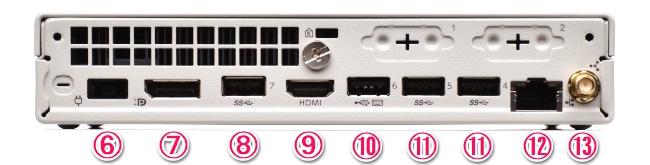
■背面側
⑥電源コネクタ
⑦Display Port
⑧USB 3.2 Gen1
⑨HDMI
⑩USB 2.0 (キーボードパワーオン用)
⑪USB 3.2 Gen2 ×2
⑫LANコネクタ
⑬ワイヤレスLANアンテナ端子(ワイヤレスLAN選択時)
なお、レビュー機(2022夏モデル)ではインタフェースが少し増えています。(前面側の ②USB 3.2 Gen2 ポート)
ちなみに、背面側の USB 2.0 (キーボードパワーオン用) ポートに同梱のキーボードのコネクタを挿し込んで、[Alt]+[P]を押すと本体の電源が入り Windows が起動します。
また、ワイヤレスLAN を選択・カスタマイズするとアンテナが付属します。
Wi-Fi 使用環境にもよりますが、通信状態が良くないときはアンテナを取り付けてみてください。通信状態の改善が見込まれます。
通常はアンテナを付けなくても問題なく Wi-Fi 通信できると思います。


横置き/縦置きにあわせてアンテナの向きを変えられる
モニターへの出力は標準構成で 2画面出力が可能、カスタマイズすれば 最大で4画面出力も可能です。

本体内部のチェック
LAVIE Direct DT Slim の本体を分解、内部をチェックします。
本体内部へのアクセスはかんたん
本体内部へアクセスするためには固定している 1本のネジを外してから天面カバーをフロント側にスライドさせて取りはずします。
※ネジを外すにはプラスドライバーが必要です。マイナスドライバーも使えます。

矢印の指すネジをはずす

天面カバーをフロント側にスライド

天面カバーを持ち上げるように取りはずす
本体の天面側内部です。

天面側内部
写真の左側が CPU実装エリア、右側が 2.5インチ ドライブ収納エリアです。レビュー機には 2.5インチ HDD が実装されており、HDD の下にはワイヤレスLANカード(カスタマイズ)が実装されています。
2.5インチ ドライブ用のブラケット(マウンタ)を取りはずすときは矢印の箇所を軽く横方向に押し込んでロックを解除しブラケットを取り出します。

ブラケットを取り出す前にドライブ側のコネクタをはずすと作業しやすい

ブラケット収納エリアの下にはワイヤレスLANカードが実装
なお、HDD の取りはずしはブラケットを開くようにすれば、かんたんに取りはずせます。(ドライバーは不要です)

従来モデルまでは、ストレージが SSD だけの場合、ブラケットや SATA ケーブルは付属しませんでした。
ご自身で HDD増設を検討しているユーザーはメーカーへ問い合わせてみてください。
フロント側には小型スピーカーも実装されています。(音質はそれなりだが通知音として使える)

矢印の指すところがスピーカー
SSD やメモリは底面側に実装されており、底面側カバーをフロント側へスライドさせればアクセスできます。(天面カバーをはずした状態で作業します)

底面カバーをフロント側にスライド

底面カバーを上に持ち上げて取りはずす

底面側内部
写真の左側が SSD(Type 2280)、右側が メモリ(2スロット)です。
本体内部へのアクセスはかんたんです。メモリの増設や SSD の換装も可能です(自己責任で)。
ただし、上述のとおり、ストレージが SSD だけの場合ブラケットや SATA ケーブルが付属するかは不明です。ご自身で HDD増設を検討しているユーザーはメーカーへ問い合わせてみてください。
キーボード&マウスのチェック
標準で同梱されているキーボードとマウスをチェックします。(いずれも USB対応)

キーボードはほぼ標準的なレイアウト
キーボードレイアウトは ほぼ標準的です。
ただし、左[Ctrl]キーと[Fn]キーの配置が一般的なキーボードと逆になっている点は留意してください。使いなれれば違和感は軽減すると思いますが。
キーボードはフルサイズでキーストロークも深め、タイプ感も良好です。

手のひらにフィットするマウス
マウスはスクロールホイールが付いたタイプです。

その大きさは手のひらフィットするサイズです。(重量感は軽めです)

マウスのサイズ感
いたってフツウのマウスで、使いやすさもフツウです。
ベンチマークによる性能評価
ベンチマークでは、レビュー機の CPU・グラフィック・ストレージ性能のほか総合的なパフォーマンスを評価します。
■レビュー機の基本スペック
| OS | Windows 11 Home |
| CPU | インテル Core i7-12700T |
| メモリ | 16GB(16GB×1) |
| ストレージ | 256GB SSD + 1TB HDD |
| グラフィックス | インテル UHD グラフィックス 770 |
■使用したベンチマーク
| 比較項目 | 使用するベンチマーク |
|---|---|
| CPU性能 | CINEBENCH R20[CPUのレンダリング性能評価] |
| CPU Mark (PassMark PerformanceTest)[CPU性能の総合評価] | |
| グラフィック性能 | 3DMark FireStrike |
| ドラゴンクエストX[軽量級のゲーム] | |
| ファイナルファンタジーXIV: 漆黒のヴィランズ[中量級のゲーム] | |
| ファイナルファンタジーXV[重量級のゲーム] | |
| ストレージ性能 | CrystalDiskMark |
| 総合的なパフォーマンス | PCMark 10 |
なお、ベンチマークの実施にあたっては、電源オプションの電源プランを「LAVIE」に設定し、電源とバッテリーの電源モードを「バランス」と「最適なパフォーマンス」2つのモードで実施しています。
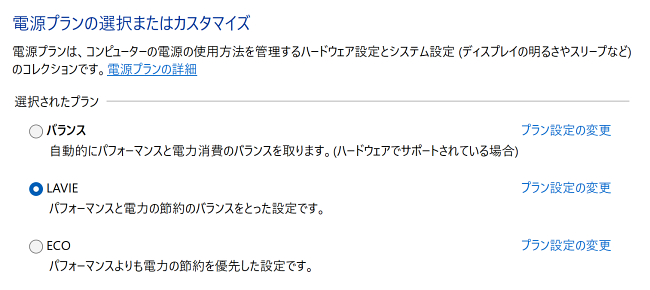
電源プランの設定
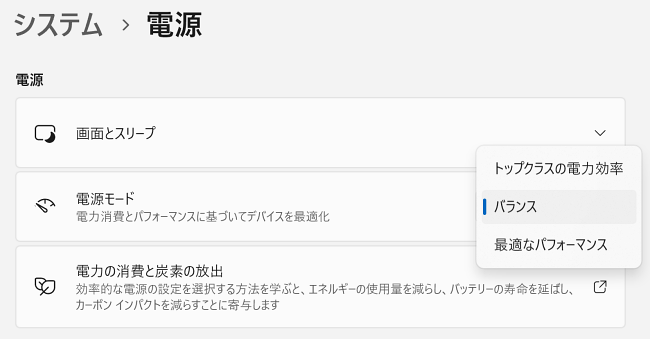
電源モードの設定
CPU性能
CPU性能は CINEBENCH R20 と CPU Mark(PassMark PerformanceTest) のベンチマークスコアで比較・評価します。
評価にあたっては、性能レベルを把握するため下記 CPU のスコアと比較します。
・インテル Core i7-12700K プロセッサー
・インテル Core i7-12700 プロセッサー
・インテル Core i7-11700T プロセッサー
・インテル Core i5-11500 プロセッサー
・インテル Core i5-11400 プロセッサー
・AMD Ryzen 5 5600X プロセッサー
・AMD Ryzen 5 PRO 5650GE プロセッサー
・インテル Core i7-1260P プロセッサー(*1)
・AMD Ryzen 7 5800U プロセッサー(*1)
※当サイトで計測したスコアの平均値
(*1)はノートPC 向け CPU のスコア
■CINEBENCH R20
| CPU | |
|---|---|
| Core i7-12700K |
8626 pts
|
| Core i7-12700 |
6948 pts
|
| Core i7-12700T(レビュー機/最適なパフォーマンス) |
6568 pts
|
| Core i7-12700T(レビュー機/バランス) |
6035 pts
|
| Ryzen 7 5825U |
4078 pts
|
| Ryzen 5 5600X |
4053 pts
|
| Core i7-1260P |
3575 pts
|
| Ryzen 5 PRO 5650GE |
3514 pts
|
| Core i7-11700T |
3348 pts
|
| Core i5-11500 |
3050 pts
|
| Core i5-11400 |
2849 pts
|
■CPU Mark(PassMark PerformanceTest)
| CPU Mark | |
|---|---|
| Core i7-12700K |
34664
|
| Core i7-12700 |
31774
|
| Core i7-12700T(レビュー機/バランス) |
25875
|
| Core i7-12700T(レビュー機/最適なパフォーマンス) |
25194
|
| Ryzen 5 5600X |
21679
|
| Ryzen 7 5825U |
20320
|
| Core i7-1260P |
19103
|
| Ryzen 5 PRO 5650GE |
17743
|
| Core i7-11700T |
17062
|
| Core i5-11500 |
14975
|
| Core i5-11400 |
12972
|
レビュー機のスコアは少しひかえめです。
コンパクトな筐体だけに高負荷な状態が長く続くときは排熱が追いつかず内部に熱がこもりやすいからでしょうか。
ただ、実用面では高負荷な状態が長時間続くケースは少ないので、実際に使う上では問題になることはないでしょう。
グラフィック性能
グラフィック性能はゲーム系のベンチマークで評価します。
評価にあたっては、グラフィックス性能レベルを把握するため当サイトでレビューした下記グラフィックスのスコアと比較します。
・インテル UHD グラフィックス 750
・インテル UHD グラフィックス 630
・AMD Radeon グラフィックス
※当サイトで計測したスコアの平均値
3DMark FireStrike
3DMark FireStrike のベンチマーク結果です。
Fire Strike は DirectX 11 を使用したハイパフォーマンスゲーミングPC向けのグラフィックス性能テストです。
| 3DMark Fire Strike | |
|---|---|
| AMD Radeon |
2424
|
| インテル UHD 770(レビュー機/最適なパフォーマンス) |
2018
|
| インテル UHD 770(レビュー機/バランス) |
1984
|
| インテル UHD 750 |
1846
|
| インテル UHD 630 |
1083
|
ドラゴンクエストX[軽量級のゲーム]
ドラゴンクエストX のベンチマーク結果です。
| ドラゴンクエストX | |
|---|---|
| AMD Radeon |
7980
|
| インテル UHD 750 |
7033
|
| インテル UHD 770(レビュー機/バランス) |
6536
|
| インテル UHD 770(レビュー機/最適なパフォーマンス) |
6515
|
| インテル UHD 630 |
4725
|
※最高品質/解像度 1920×1080 で実施
ファイナルファンタジーXIV: 漆黒のヴィランズ[中量級のゲーム]
ファイナルファンタジーXIV: 漆黒のヴィランズのベンチマーク結果です。
| 漆黒のヴィランズ | |
|---|---|
| AMD Radeon |
2069
|
| インテル UHD 770(レビュー機/最適なパフォーマンス) |
1807
|
| インテル UHD 770(レビュー機/バランス) |
1796
|
| インテル UHD 750 |
1709
|
| インテル UHD 630 |
976
|
※最高品質/解像度 1920×1080 で実施
ファイナルファンタジーXV[重量級のゲーム]
ファイナルファンタジーXV のベンチマーク結果です。
| ファイナルファンタジーXV | |
|---|---|
| AMD Radeon |
2422
|
| インテル UHD 750 |
1869
|
| インテル UHD 770(レビュー機/バランス) |
1837
|
| インテル UHD 770(レビュー機/最適なパフォーマンス) |
1777
|
| インテル UHD 630 |
1209
|
※軽量品質/解像度 1280×720 で実施
CPU内蔵のグラフィックスは、CPU性能のほかにも搭載されているメモリ容量や構成チャネル(シングル/デュアル)に依存します。
レビュー機のグラフィックススコアがひかえめなのはシングルチャネル構成が影響しているためです。
一般的な使いかた(ネット・メール・オフィスソフト・オンライン会議など)では十分なパフォーマンスが期待できますが、より快適なグラフィックス・パフォーマンスで使うならデュアルチャネル構成がおすすめ。
LAVIE Direct DT Slim のメモリスロットは2基あるので同じ容量・規格のメモリを2枚装着することでデュアルチャネルに対応しグラフィックス・パフォーマンスは大幅にアップします。
ストレージ性能
レビュー機のストレージは SSD(容量 256GB、NVMe対応) と HDD(容量 1TB、7200回転/分)のデュアルストレージ構成です。
ストレージ性能については、CrystalDiskMark を使用して計測したデータ転送速度で評価します。
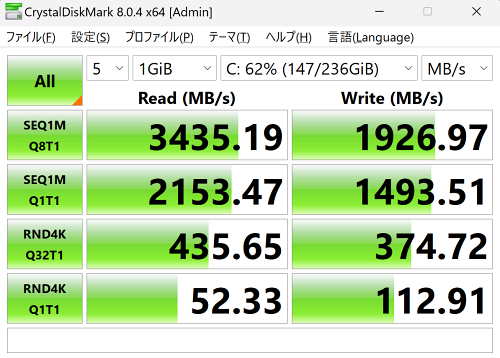
データ転送速度(SSD)
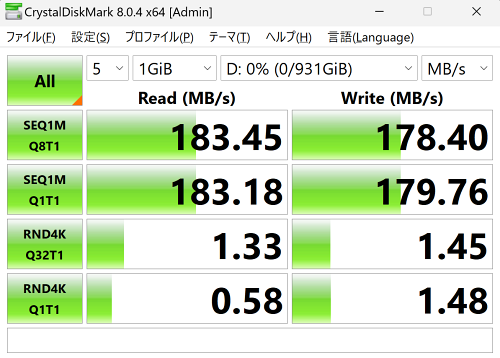
データ転送速度(HDD)
SSD は NVMe 対応でデータアクセスも超高速です。Windows やアプリの起動も早いです。
参考までに SSD は大容量になるほどデータ転送速度が速くなる傾向があります。目安として 512GB以上で速度の違いが顕著になってきます。
また、HDD は回転数が 7200回転/分 の高速タイプを実装しているので計測結果も良好です。
総合的なパフォーマンス
PCMark 10 Extended を使って、実際の使用を想定した性能評価を行います。
評価にあたっては、性能レベルの違いを把握するため下記機種のスコアと比較します。
・LAVIE Direct DT Slim (2021年秋冬モデル)
・HP ProDesk 405 G8 DM
・dynabook MZ/MV
※当サイトで計測したスコア
なお、HP ProDesk 405 G8 DM は LAVIE Direct DT Slim と同タイプの超小型デスクトップPC で AMD Ryzen プロセッサーを搭載、dynabook MZ/MV は第12世代インテル Core プロセッサーを搭載したノートPC です。
各機種の基本スペックは以下のとおり。
| スペック | LAVIE Direct DT Slim (レビュー機) |
LAVIE Direct DT Slim (2021年秋冬) |
HP ProDesk 405 G8 DM | dynabook MZ/MV |
|---|---|---|---|---|
| CPU | インテル Core i7-12700T | インテル Core i7-11700T | AMD Ryzen 5 PRO 5650GE | インテル Core i7-1255U |
| メモリ | 16GB(16GB×1) | 16GB(16GB×1) | 8GB(4GB×2) | 16GBメモリ(8GB×2) |
| ストレージ | 256GB SSD+1TB HDD | 512GB SSD | 256GB SSD | 512GB SSD |
| グラフィックス | インテル UHD グラフィックス 770 | インテル UHD グラフィックス 750 | AMD Radeon グラフィックス | インテル Iris Xe |
ベンチマーク結果は以下のとおり。
■ベンチマーク結果
| Essentials | |
|---|---|
| DT Slim (レビュー機/バランス) |
8024
|
| DT Slim (レビュー機/最適なパフォーマンス) |
8082
|
| DT Slim (2021秋冬) |
8127
|
| ProDesk 405 G8 DM |
8799
|
| dynabook MZ |
9156
|
| 目標値 |
4100
|
| Productivity | |
| DT Slim (レビュー機/バランス) |
6969
|
| DT Slim (レビュー機/最適なパフォーマンス) |
6923
|
| DT Slim (2021秋冬) |
6016
|
| ProDesk 405 G8 DM |
8012
|
| dynabook MZ |
6187
|
| 目標値 |
4500
|
| Digital Contents Creation | |
| DT Slim (レビュー機/バランス) |
5455
|
| DT Slim (レビュー機/最適なパフォーマンス) |
5462
|
| DT Slim (2021秋冬) |
4589
|
| ProDesk 405 G8 DM |
5435
|
| dynabook MZ |
4879
|
| 目標値 |
3450
|
| Gaming | |
| DT Slim (レビュー機/バランス) |
1808
|
| DT Slim (レビュー機/最適なパフォーマンス) |
1802
|
| DT Slim (2021秋冬) |
1581
|
| ProDesk 405 G8 DM |
2318
|
| dynabook MZ |
2717
|
※テスト項目説明
・Essentials(普段の作業を想定した基本的なテスト)
・Productivity(ビジネスソフトの使用を想定したテスト)
・Digital Contents Creation(写真・動画編集を想定したテスト)
・Gaming(ゲーミングソフトの使用を想定したテスト)
※目標値はベンチマークソフト開発メーカーの推奨スコア
レビュー機のスコアはメモリがシングルチャネル構成でも意外に優秀です。
一般的な使いかた(メール、ネット、オフィスソフトなど)はもちろんのこと、複数のアプリを動かしながらオンライン会議を行う使いかたでも安定したパフォーマンスが期待できます。
購入時のメモリ構成については、とりあえず 8GB(または 16GB)×1 を搭載しておき、実際の使用感に応じてメモリを増設したほうが良いかもしれません。
関連記事
クリエイティブ性能の評価
クリエイティブ性能は RAWデータ現像(JPEGファイル書き出し)と動画エンコードの処理時間で評価します。
評価にあたっては、上記の総合的なパフォーマンスで使用した機種の処理時間と比較します。
・LAVIE Direct DT Slim (2021年秋冬モデル)
・HP ProDesk 405 G8 DM
・dynabook MZ/MV
※当サイトで計測した処理時間
RAWデータ現像
RAWデータ現像に使用したソフトウェアや条件、処理時間は以下のとおりです。
■使用ソフトウェア
CyberLink PhotoDirector
Adobe Photoshop Lightroom
Adobe Photoshop Lightroom Classic
■条件等
・RAWデータ 50ファイルをJPEG形式で一括書き出し
・RAWデータサイズ 4,592×3,056(約14MB)
・プリセット等 編集は適用しない
・ほかのアプリは起動しない(常駐アプリは除く)
| PhotoDirector | |
|---|---|
| DT Slim (レビュー機/バランス) |
49秒1
|
| DT Slim (レビュー機/最適なパフォーマンス) |
48秒2
|
| DT Slim (2021秋冬) |
50秒1
|
| ProDesk 405 G8 DM |
57秒9
|
| dynabook MZ |
57秒9
|
| Photoshop Lightroom | |
| DT Slim (レビュー機/バランス) |
27秒9
|
| DT Slim (レビュー機/最適なパフォーマンス) |
27秒7
|
| DT Slim (2021秋冬) |
42秒5
|
| ProDesk 405 G8 DM |
32秒4
|
| dynabook MZ |
31秒5
|
| Lightroom Classic | |
| DT Slim (レビュー機/バランス) |
32秒9
|
| DT Slim (レビュー機/最適なパフォーマンス) |
32秒3
|
| DT Slim (2021秋冬) |
44秒2
|
| ProDesk 405 G8 DM |
40秒7
|
| dynabook MZ |
33秒3
|
動画エンコード
動画エンコードに使用したソフトウェアや条件、処理時間は以下のとおりです。
■使用ソフトウェア
CyberLink PowerDirector
■条件等
・AVCHD動画(1920×1080)を mp4 形式で出力(m2ts→mp4、720p、1280×720/30p 16Mbps)
・動画再生時間 10分間
・ほかのアプリは起動しない(常駐アプリは除く)
| PowerDirector | |
|---|---|
| DT Slim (レビュー機/バランス) |
2分7秒4
|
| DT Slim (レビュー機/最適なパフォーマンス) |
2分8秒4
|
| DT Slim (2021秋冬) |
2分10秒0
|
| ProDesk 405 G8 DM |
1分51秒8
|
| dynabook MZ |
3分2秒6
|
実際のソフトウェアを使った検証結果も優秀です。
シングルチャネル構成でもメモリ容量 16GB が上手く作用しているのでしょう。趣味としてクリエイティブ作業をするには十分なパフォーマンスが期待できます。
なお、よりスピーディに作業するなら 16GB×2(または 8GB×2)のデュアルチャネル構成がおすすめです。
※4GB×2 のデュアルチャネル構成は容量が少ないため おすすめしません。
駆動音・パーツ温度のチェック
LAVIE Direct DT Slim の駆動音と表面温度をチェックします。
駆動音のチェック
駆動音は、下記処理中の音量(デシベル)を測定し、評価します。
・CPU ベンチマーク「CINEBENCH R20 /マルチ Core」実行中
・10分間動画のエンコード処理中
※一般住宅で周囲の音ができるだけ入らないようにして測定(室温:25℃)

音量計測イメージ
(使用測定器:Meterk SLM01)
■測定結果
| モード | アイドル状態 (最小音量) |
最大音量 中段はピーク時の音量推移 下段はスコア/処理時間(参考値) |
|
|---|---|---|---|
| ベンチマーク中 | 動画エンコード中 | ||
| バランス | 34.7db | 53.4db (52~53db) (5031pts) |
53.8db (51~53db) (2分8秒) |
| 最適なパフォーマンス | 34.8db | 53.0db (50~53db) (5708pts) |
51.8db (49~51db) (2分9秒) |
■騒音の目安
| 騒音の大きさ | 騒音の具体例 |
|---|---|
| 60 デシベル | 走行中の自動車内 普通の会話 デパート店内 |
| 50 デシベル | 家庭用エアコンの室外機 静かな事務所の中 |
| 40 デシベル | 閑静な住宅地の昼 図書館内 |
| 30 デシベル | 深夜の郊外 鉛筆での執筆音 |
| 20 デシベル | 木の葉の触れ合う音 雪の降る音 |
参考:埼玉県深谷市ホームページ「騒音・振動の規制について」
平常時は「サーッ」というファン音が少し聞こえる程度で静かです。
高負荷時は「サーッ」という排熱のときの気流音が少し大きくなります。個人差はありますがうるさく感じるかもしれません。
負荷が低減すると(状況にもよりますが)10秒程度経過してから気流音は徐々に静かになりはじめます。さらに 30秒くらい経過すれば平常時の状態に戻ります。
パーツ温度のチェック
パーツ温度については、下記を実施中の CPU の動作周波数(クロック)と温度を計測・評価します。
・CPU ベンチマーク「CINEBENCH R20 /マルチ Core」処理中
・10分間動画のエンコード処理中
・ファイナルファンタジーXV ベンチマーク(FHD・高品質)実行中
※計測時の室温:25℃
※動作周波数と温度は 各Core の平均値
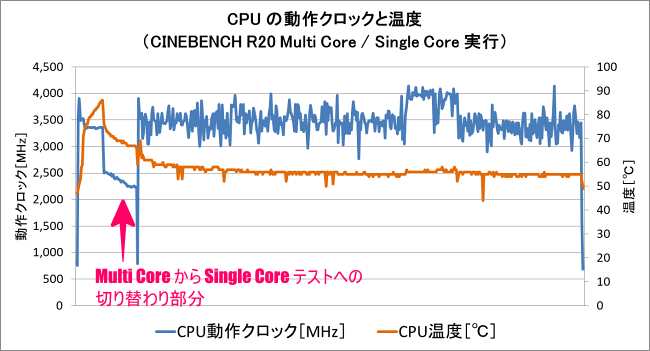
CPU ベンチマーク実行中
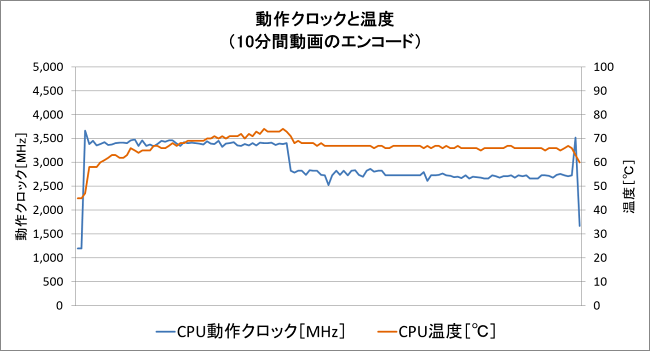
10分間動画のエンコード処理中
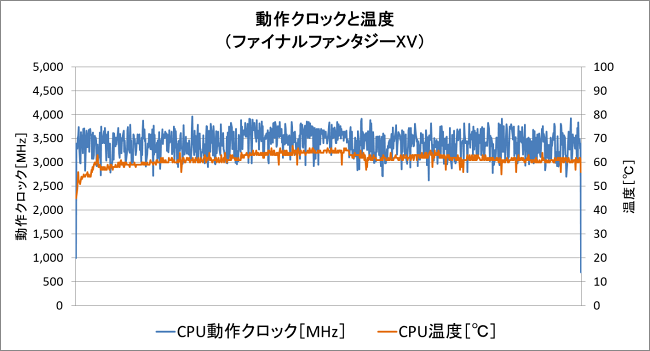
ファイナルファンタジーXV 実行中
高負荷な状態でも CPU の温度は大きく上昇することなく高い動作周波数で安定して推移しています。
筐体サイズが超コンパクトでも、排熱とパフォーマンスを上手く制御しつつシステム全体が最適な状態に維持されています。
Windows の起動・再起動・シャットダウン時間計測
Windows の起動時間、再起動時間、シャットダウン時間を それぞれ 5回ずつ計測しました。
| 起動 | 再起動 | シャットダウン | |
|---|---|---|---|
| 1回目 | 15.4秒 | 37.8秒 | 7.5秒 |
| 2回目 | 15.5秒 | 37.1秒 | 7.2秒 |
| 3回目 | 15.3秒 | 37.2秒 | 6.4秒 |
| 4回目 | 15.4秒 | 38.0秒 | 7.3秒 |
| 5回目 | 15.4秒 | 37.5秒 | 7.1秒 |
| 平均 | 15.4秒 | 37.5秒 | 7.1秒 |
起動とシャットダウンは体感的にも早いです。
再起動は時間がかかりますが、頻繁に実行する処理ではないので処理待ちのストレスを感じることはないでしょう。
なお、実際の使用にあたってはインストールしているアプリや Windows の更新など使用状況により時間は変動するので参考値としてください。
同梱品
本体ほか同梱品一式です。

同梱品リスト
・LAVIE Direct DT Slim 本体
・電源アダプター
・電源コード
・キーボード
・マウス
・スタンド
・ワイヤレスLANアンテナ
・ドキュメント類
価格について
LAVIE Direct DT Slim のおもなスペックの販売価格は以下のとおり。
※Windows 11 Home、ミニマムソフトウェアパック、Wi-Fi 6+Bluetooth、オフィスソフトなし を選択。
| スペック | 販売価格 | 通常クーポン (割引率 15%) |
会員限定サイト (割引率 17%) |
|---|---|---|---|
| Celeron G6900T/ 4GBメモリ/ 256GB SSD |
12万1880円~ | 10万3510円~ | 10万1090円~ |
| Core i3-12100T/ 8GBメモリ/ 256GB SSD |
14万9380円~ | 12万6940円~ | 12万3970円~ |
| Core i5-12500T/ 8GBメモリ/ 256GB SSD |
15万8180円~ | 13万4420円~ | 13万1230円~ |
| Core i5-12500T/ 8GBメモリ/ 256GB SSD+約1TB HDD |
17万3580円~ | 14万7510円~ | 14万3990円~ |
| Core i7-12700T/ 8GBメモリ/ 256GB SSD+約1TB HDD |
18万2380円~ | 15万4990円~ | 15万1360円~ |
※税込価格(2023.5.26 時点)
通常クーポンは会員登録は不要ですが、上記のとおりメルマガ会員限定サイトのほうがお買い得です。さらに、さまざまな特典がもらえるキャンペーンを利用することもできます。
関連リンク
上記の通常モデルとは別に「価格.com 限定モデル」の購入も可能です。
価格.com 限定モデルの購入には以下の制約はありますが、通常モデルにくらべ たいへんお買い得です。
・カスタマイズできない
・クーポンは使えない
・特典がもらえるキャンペーンは利用できない
価格.com 限定モデル販売ページ
※税込価格(2023.5.26 時点)
まとめ
以上、LAVIE Direct DT Slim (2022年夏モデル) のレビュー記事をお届けしました。
LAVIE Direct DT Slim はデスクトップPC 本来の高いパフォーマンスにくわえ、超コンパクトな筐体で置き場所に困らず、省スペースに設置できる点がいちばんのウリ。
また、使用するモニターのサイズを柔軟に選択できるところも魅力。24~27インチクラスなら表示領域が広くて見やすく、15.6インチ前後のモバイルモニターなら設置場所を固定することなく部屋間の移動がラクにできるメリットがあります。
清潔感のあるホワイトのカラーやスクエアなデザインも好印象。リビングや書斎のスペースを有効に使えるデスクトップPC を検討しているユーザーにおすすめの機種といえるでしょう。
高評価のポイント
- 超小型でも良好な処理性能を搭載している
- 横置き/縦置きに対応し省スペースに設置できる
- 本体内部へのアクセスがかんたん&メモリを最大32GBまで増設できる
- 標準構成で 2画面出力に対応している(カスタマイズで最大4画面出力が可能)
気をつけておきたいところ
- 負荷状況と排熱状況により駆動音が大きくなることがある
ラインナップしているモデルやカスタマイズ内容、価格などの最新情報はNEC直販サイト「NEC Direct」をご確認ください。

NEC LAVIE Direct DT Slim
通常モデル
税込 10万円台から
(メルマガ会員限定サイトの価格)
価格.com 限定モデル
税込5万円台から
※価格.com 限定モデルはカスタマイズできませんが、通常モデルにくらべ たいへんお買い得です。
NECパソコンの直販サイト「NEC Direct」のメルマガ会員なら限定サイトから特別優待価格で購入できます。メルマガ会員限定サイトは NEC Direct のメルマガ会員に登録すればすぐに利用できます。(入会・年会費無料)




